この記事では、CentOS 8システムでタイマー、アラーム、ストップウォッチを設定する方法を紹介します。これらのアクションは、2つの異なる方法を使用して実行します。使用:
- グラフィカルユーザーインターフェイス
- ターミナル
GUIではGNOMEClocksUtilityを使用し、コマンドラインではtimerandsleepコマンドを使用します。
GnomeClocksユーティリティの使用
Gnome Clocksは、ユーザーがさまざまな場所の日付と時刻を表示できるようにするユーティリティです。このユーティリティを使用すると、ユーザーは1つのアプリケーションでアラームを設定してストップウォッチを使用できます。
ここでは、このユーティリティがまだシステムにインストールされていない場合に、システムCentOS8にインストールして使用する方法を示します。
CentOS8にGnomeClocksをインストールする方法
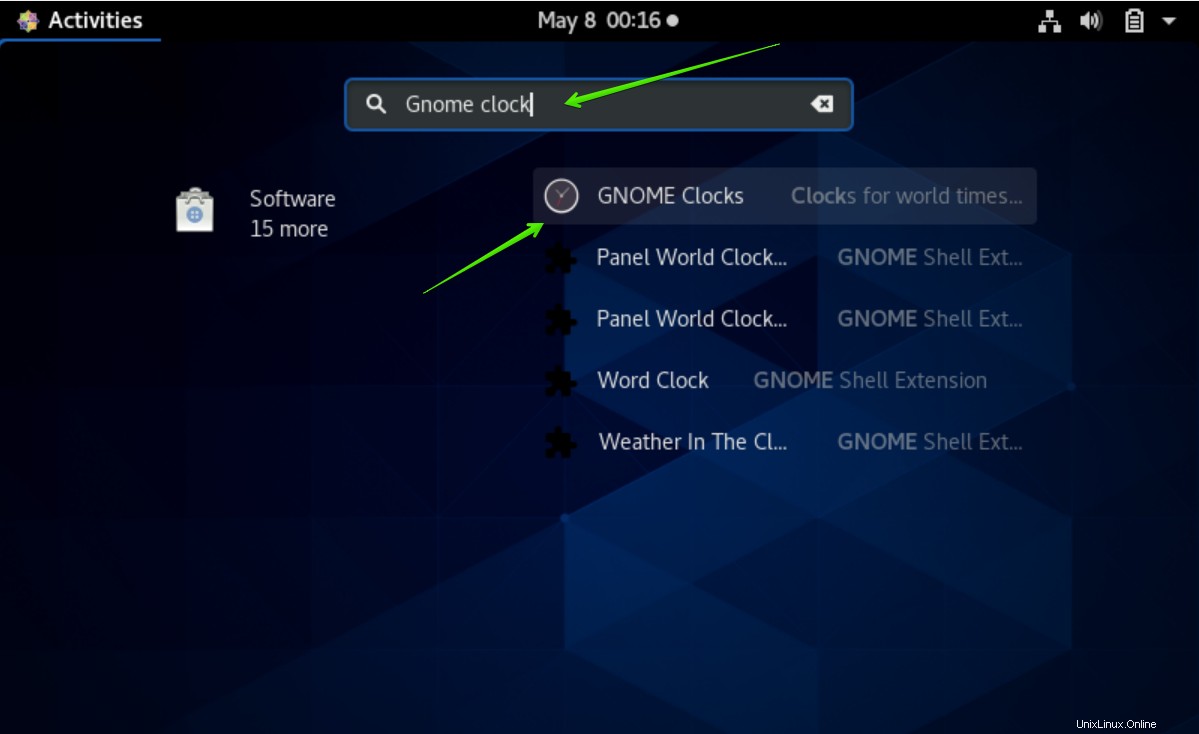
GnomeClocksアプリケーションはCentOS8リポジトリにあります。 GUIを使用して直接インストールできます。 [アクティビティ]をクリックして、アプリケーションの検索バーに「Gnome Clocks」と入力するか、このユーティリティを直接見つけてソフトウェアにアクセスすることもできます。検索結果リストから、GnomeClocksを選択してクリックします。次の画面が表示されます:
ここで、[インストール]ボタンをクリックして、インストールプロセスを開始します。インストールの進行状況バーが次のように表示されます。
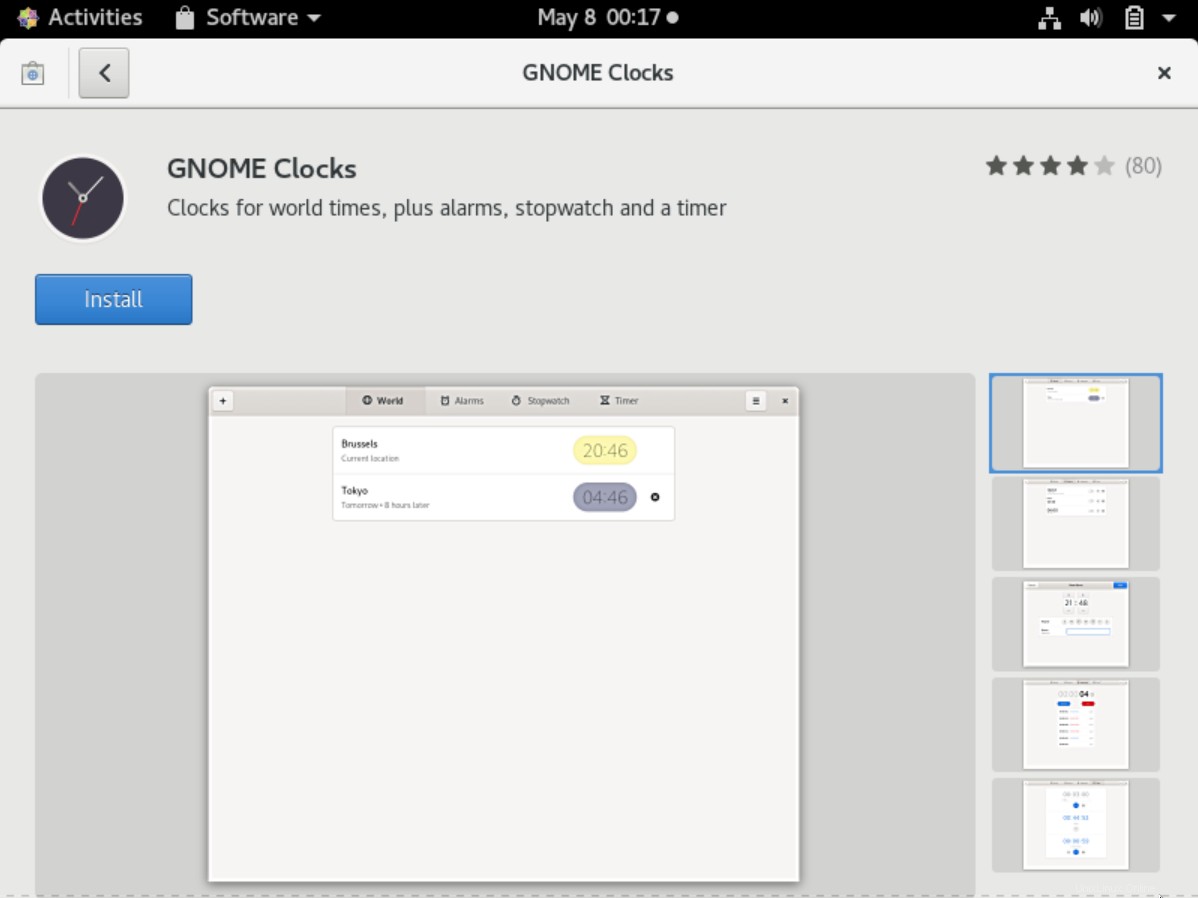
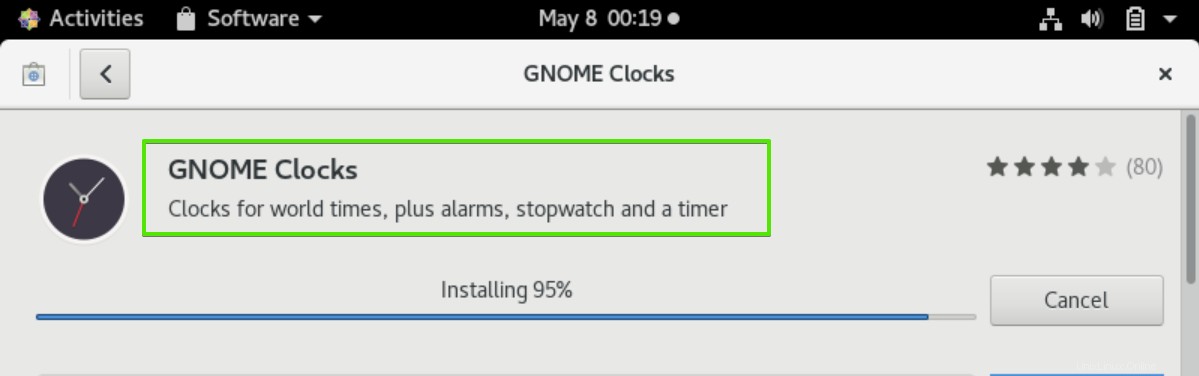 インストールプロセスが完了すると、デスクトップに次の画面が表示されます。
インストールプロセスが完了すると、デスクトップに次の画面が表示されます。
上記のダイアログオプションを使用して、Gnome Clocksを直接起動できます。または、何らかの理由でGnome Clocksをアンインストールする場合は、次のように削除できます。
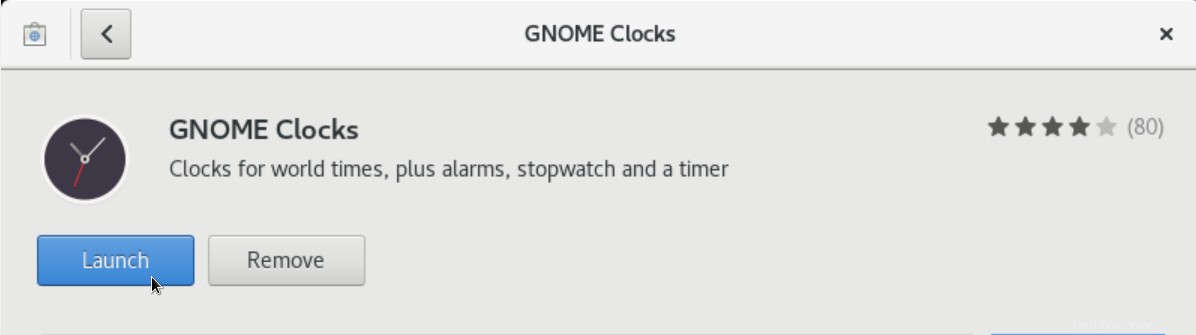
GnomeClocksを起動
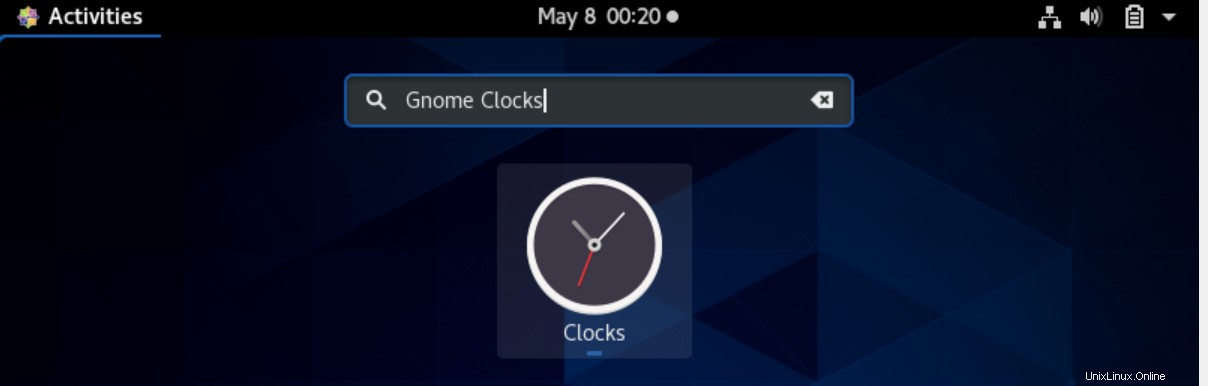 次のように、アプリケーションランチャーの検索バーにGnome Clocksと入力して、GnomeClocksを起動します。
次のように、アプリケーションランチャーの検索バーにGnome Clocksと入力して、GnomeClocksを起動します。
次のコマンドを実行して、コマンドラインを使用してこのツールを起動することもできます。
$ gnome-clocks
CentOS8システムでGnomeClocksが開くと、次のウィンドウが表示されます。次のように、場所とタイムゾーンに応じて世界時計を追加できます。
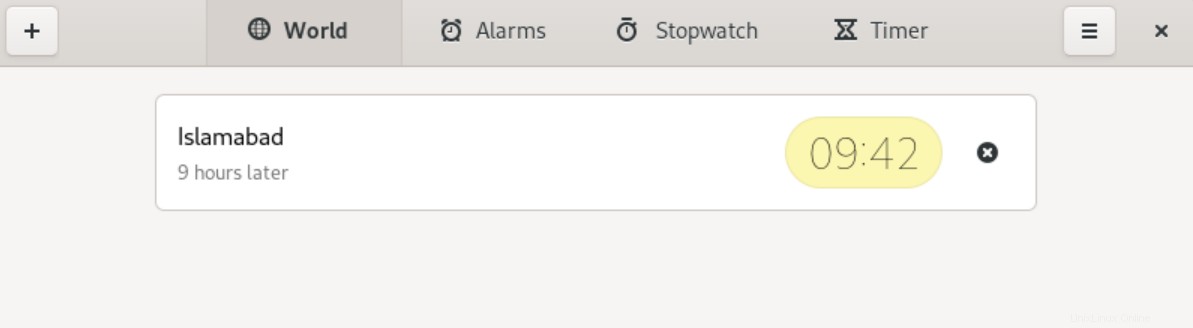
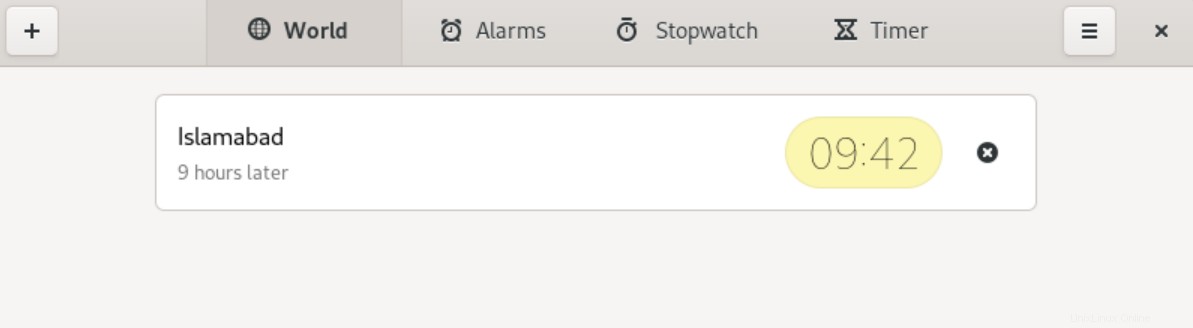
アラームを設定する
Gnome Clocksウィンドウの次のタブで、[Alarm]タブをクリックします。ここで、次のように[アラームの追加]ボタンをクリックして、新しいアラームを追加できます。
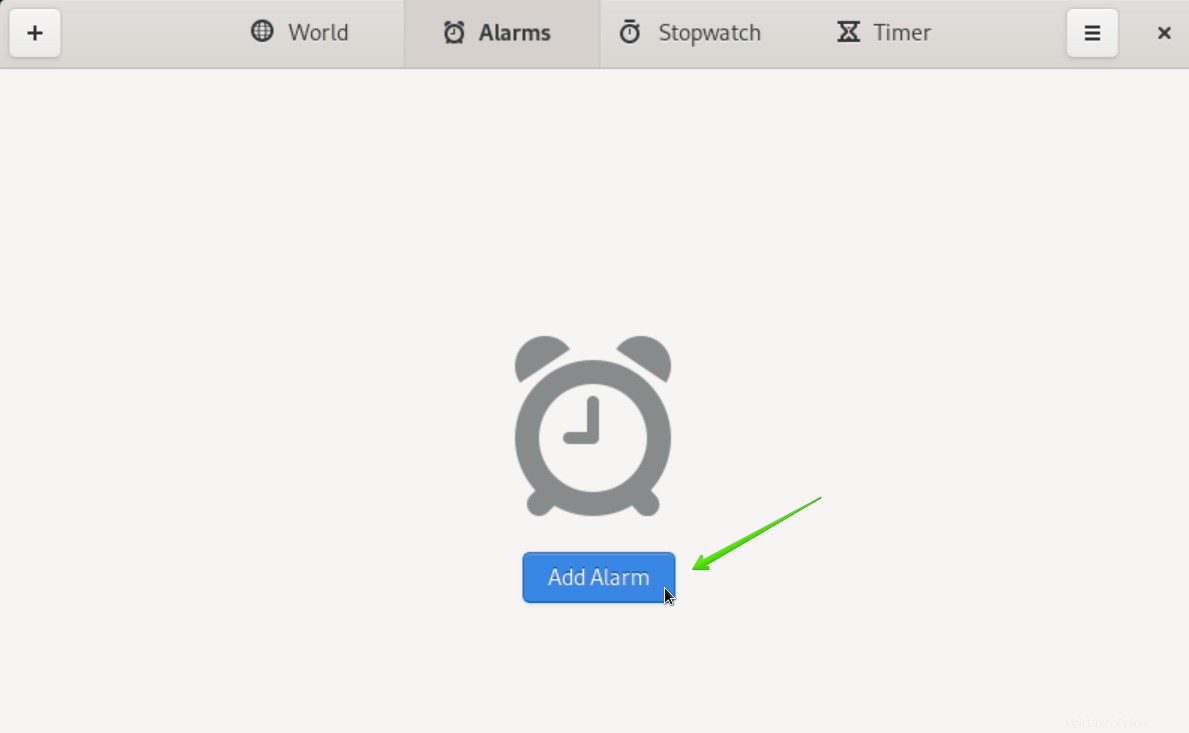
次に、ダイアログボックスで次のオプションを調整する必要があります。
- アラームの時刻を設定します
- 最近アラームを繰り返す日を設定します
- 新しく設定されたアラームに名前を付けることはオプションです
すべてのアラーム情報を入力したら、[追加]ボタンをクリックして、このアラームを次のように設定します。

アラームを保存したら、編集オプションのアラームリストから編集することもできます。
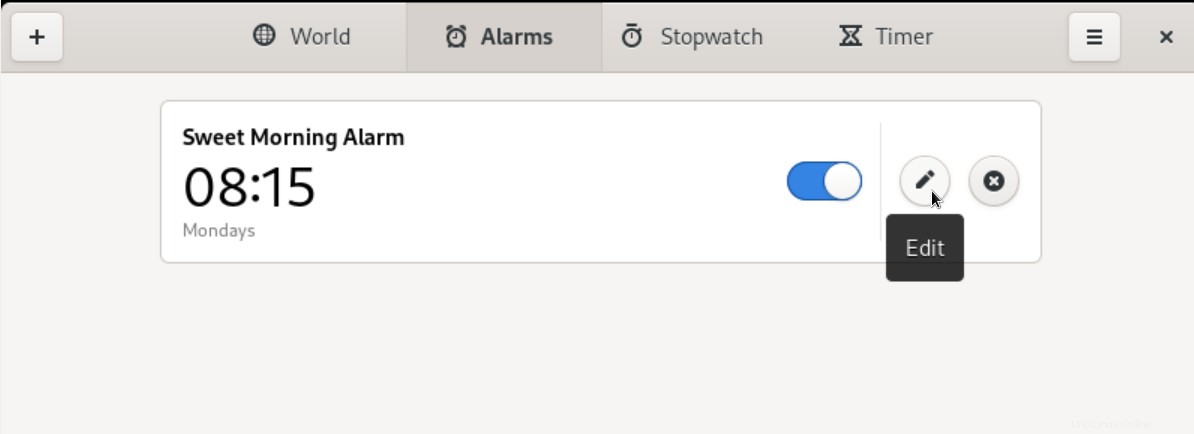
同様に、次のように、アラームの削除または削除オプションからアラームを削除することもできます。
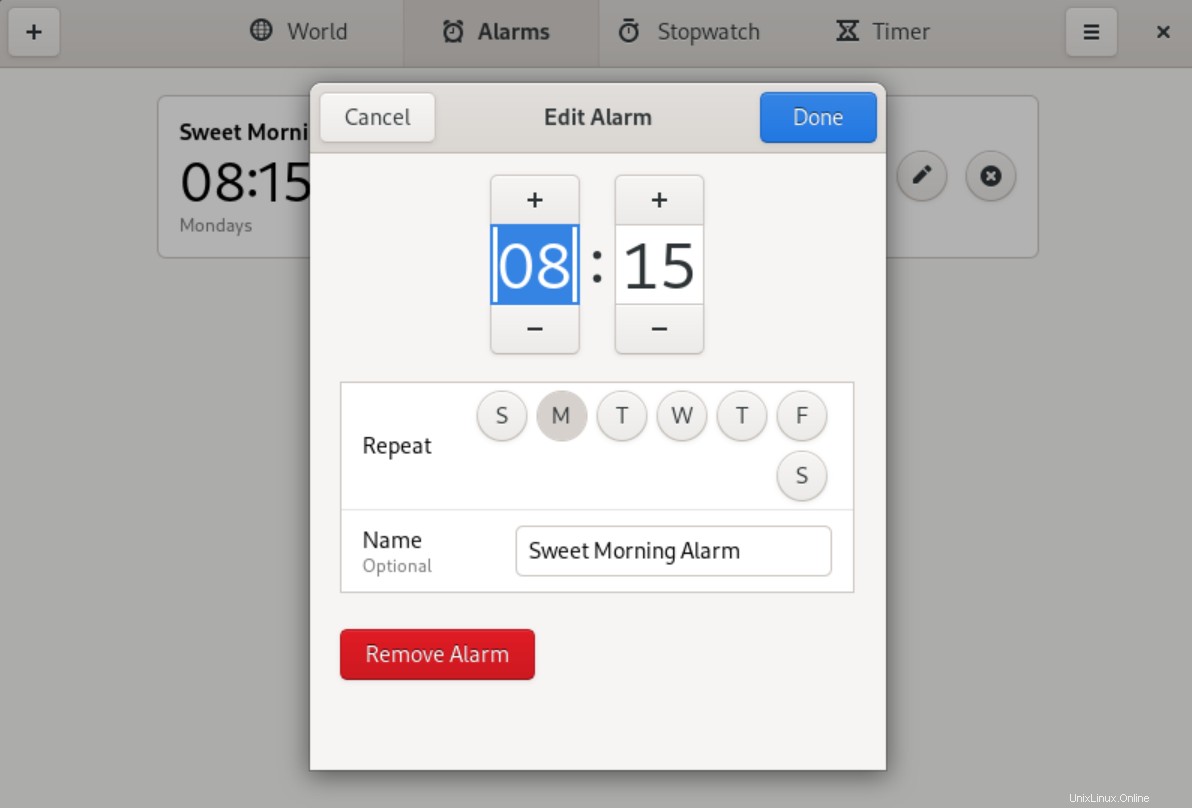
CentOS8でストップウォッチを使用する
ストップウォッチタブをクリックします。次のビューが表示されます:
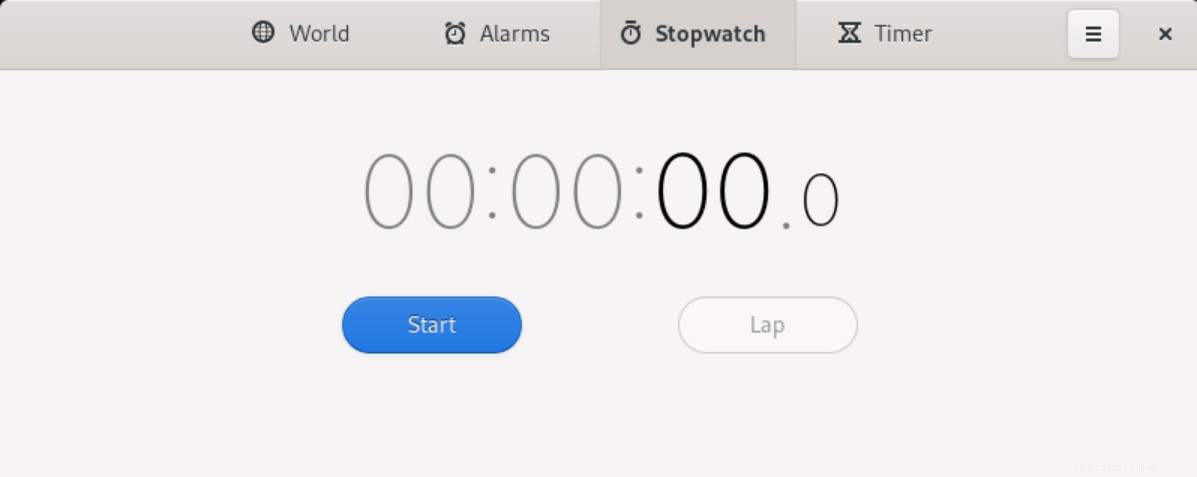
ここで、次のアクションを実行できます。
スタートボタンをクリックしてストップウォッチを実行します。ラップボタンを使用して、次のように実行中のストップウォッチのラップをカウントします。
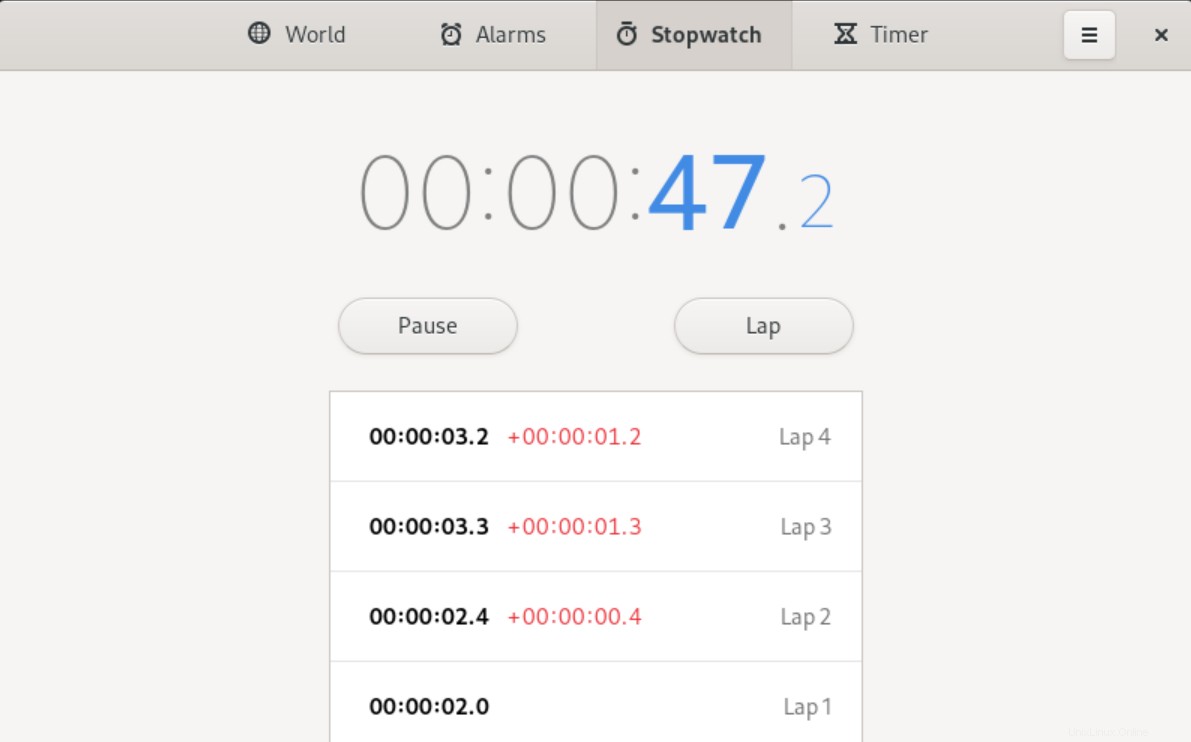
停止したストップウォッチを続行し、[再開]ボタンを使用します。ストップウォッチをリセットする場合は、次のように[クリア]ボタンを使用します。
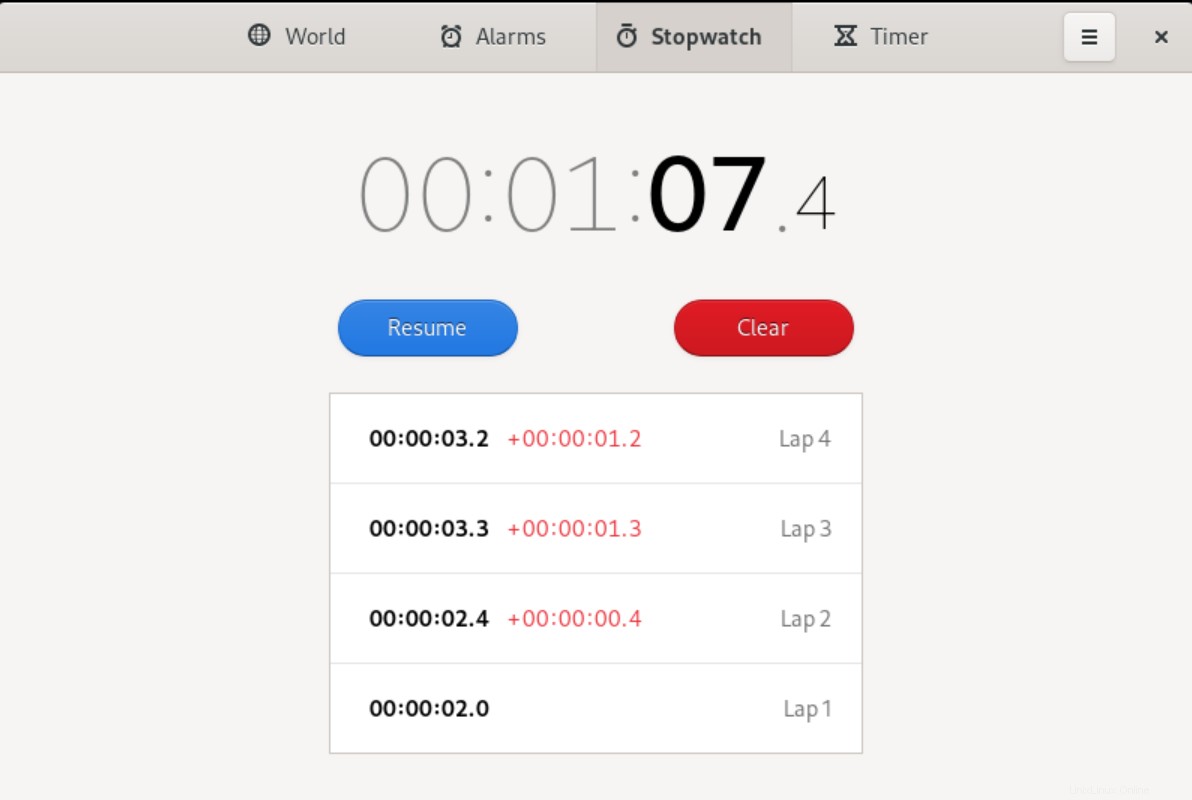
CentOS8でタイマーを使用する
[タイマー]タブをクリックして、次のようにタイマービューを開きます。
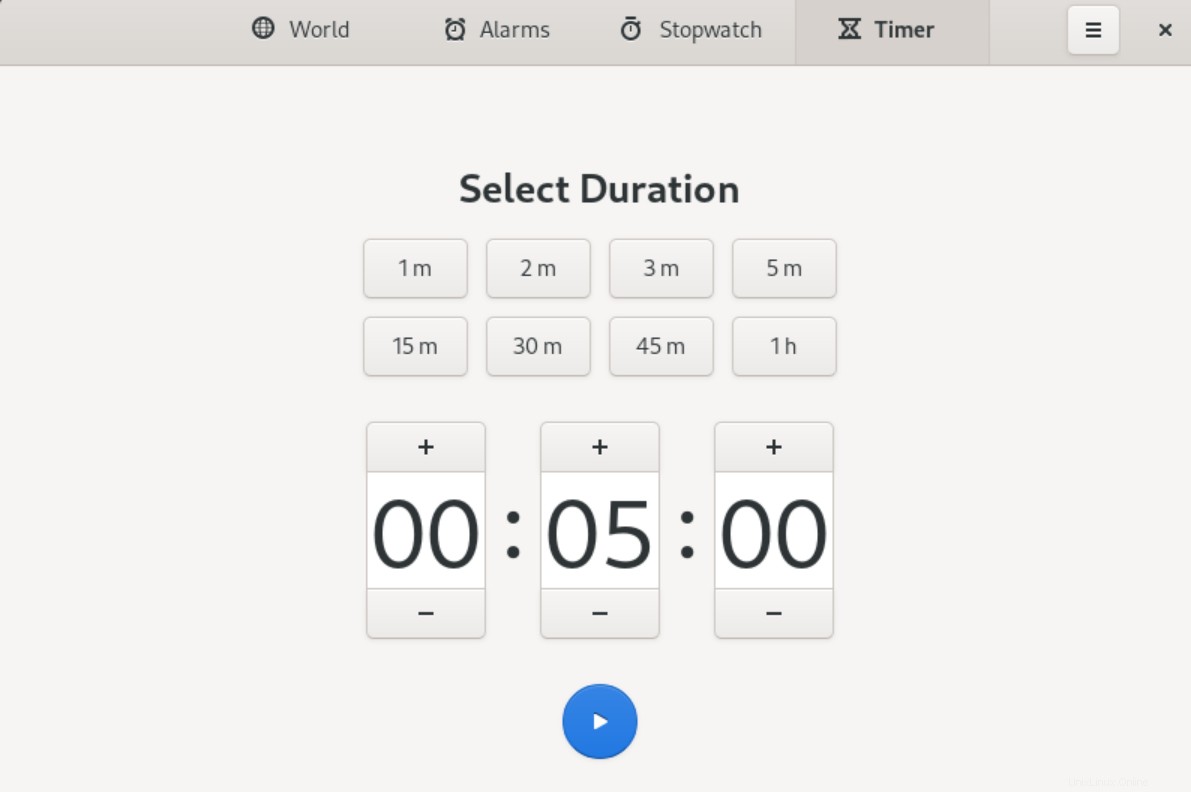
ここで、タイマーの期間を選択できます。開始ボタンをクリックしてタイマーを開始し、一時停止ボタンをクリックして実行中のタイマーを停止します。
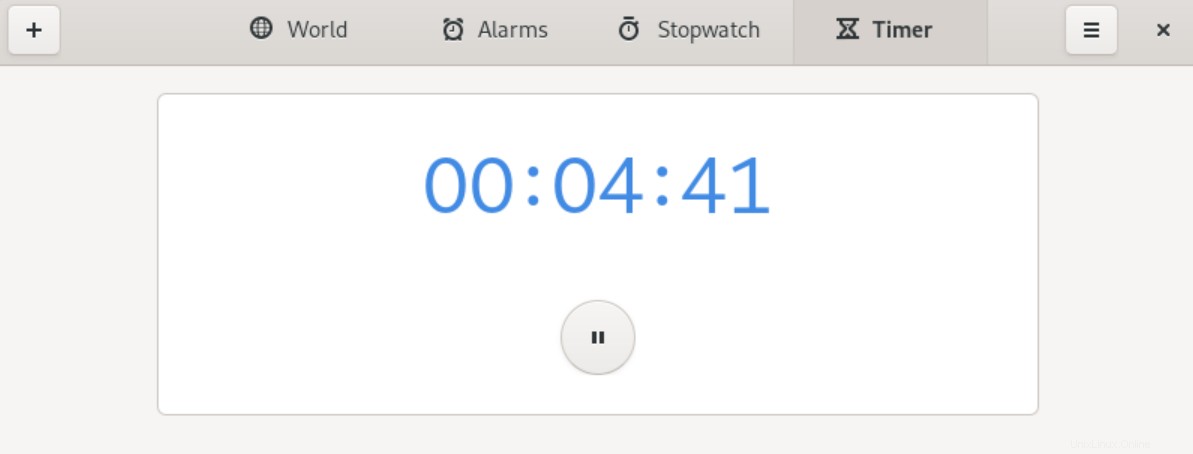
コマンドラインまたはターミナルの使用
下記のコマンドを端末で実行することで、アラーム、タイマー、ストップウォッチを設定できます。これらのコマンドは、すべてのLinuxディストリビューションとほぼ同じです。ここでは、CentOS8に実装しています。
Ctrl + Alt + tを使用してターミナルを開きます ショートカットメソッド。
コマンドラインでタイマーを設定
タイマーユーティリティをインストールするには、次のコマンドを入力します。
$ curl -o ~/timer https://raw.githubusercontent.com/rlue/timer/master/bin/timer
$ sudo chmod +x ~/timer
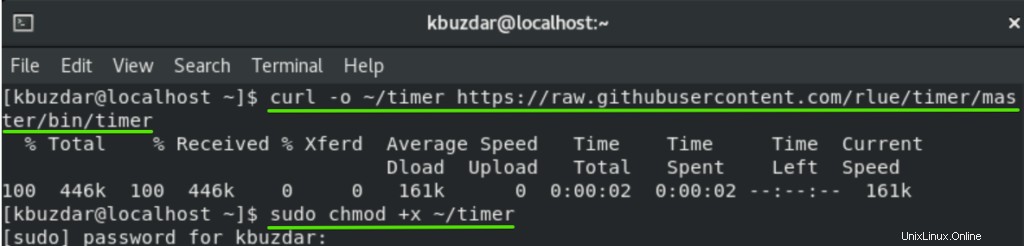
タイマーに関連するヘルプを取得するには、以下のコマンドを実行します。
$ ./timer –h
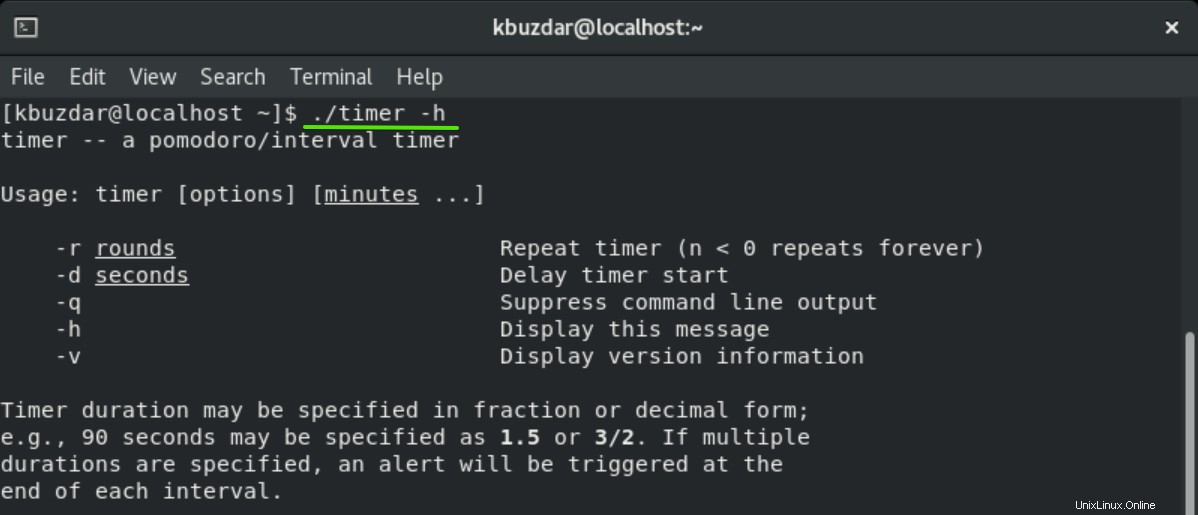
たとえば、次のコマンドを使用して、タイマーを10秒に設定します。
$ ./timer -d 10
次のコマンドを使用して1分の時間を設定するには:
$ ./timer 1
ターミナルを使用してストップウォッチを実行する
ターミナルを使用してストップウォッチを実行するには、ターミナルで次のコマンドを実行します。
$ time cat
上記のコマンドを実行した後、端末には何も出力されません。 Ctrl+Cショートカットキーを使用して端末を終了する場合。その後、実行から終了までの時間が次のように表示されます。
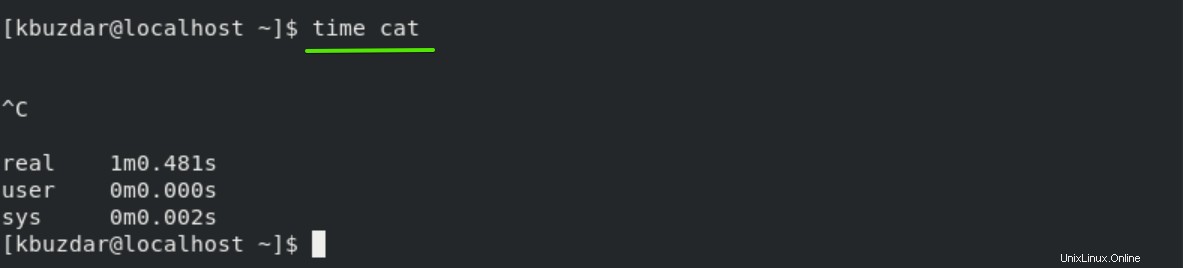
端末を使用してアラームを設定
端末を使用してアラームを設定するには、次の手順を実行します。
- まず、アラームをmp3ファイルとして保存します。
- 次のコマンドを実行して、mp3アラームを再生する前にスリープ時間を設定します。
$ sleep [x] h [x] m &&mplayer /path/to/file.mp3
たとえば、4時間後にアラームを鳴らしたいとします。
$ sleep 4h &&mplayer /Music/alarmtone.mp3
$睡眠10m –このターミナルコマンドを使用して10分間待ちます
$睡眠10秒 –端末を10秒間待ちます
$睡眠10時間 –ターミナルを10時間待ちます
$ sleep 10d –ターミナルを10日間待ちます
結論
この記事では、GUIとコマンドラインを使用してアラーム、タイマー、ストップウォッチを設定する方法を学びました。この記事がお役に立てば幸いです。さらに、より多くの端末コマンドを調べることができます。問題が発生した場合は、コメントボックスのコメントからフィードバックをお寄せください。